Comment réinitialiser le code d'accès au temps d'écran après des tentatives infructueuses
« Je ne peux pas déverrouiller mon iPhone car je ne me souviens plus de mon code d'accès Temps d'écran ; qu'est-ce que se produit après 10 tentatives infructueuses de temps d'écranLa fonctionnalité Temps d'écran d'Apple est une mesure de sécurité utile pour contrôler l'utilisation de l'appareil. Similaire au code d'accès de l'iPhone, vous pouvez saisir plusieurs fois le code d'accès Temps d'écran jusqu'à ce que votre appareil soit complètement verrouillé. Cet article répondra à cette question en détail et vous expliquera comment récupérer l'accès à votre appareil.
CONTENU DE LA PAGE :
- Partie 1 : Que se passe-t-il après 10 tentatives infructueuses de saisie du code d'accès au temps d'écran ?
- Partie 2 : Comment réinitialiser le code d'accès au temps d'écran après des tentatives infructueuses
- Partie 3 : Comment réinitialiser un code d'accès Temps d'écran échoué sans perte de données
Partie 1 : Que se passe-t-il après 10 tentatives infructueuses de saisie du code d'accès au temps d'écran ?
Une fois votre iPhone ou votre application verrouillé(e) par Temps d'écran, vous devez saisir le bon code pour déverrouiller votre appareil. iOS autorise bien sûr plusieurs tentatives. Si vous réinitialisez votre mot de passe Temps d'écran après des tentatives infructueuses, voici ce qui se passe :
6 tentatives infructueuses de code d'accès Screen Time, réessayez dans 1 minute.
7 tentatives infructueuses de code d'accès Screen Time, réessayez dans 5 minutes.
8 tentatives infructueuses de code d'accès Screen Time, réessayez dans 15 minutes.
9 tentatives infructueuses de code d'accès Screen Time, réessayez dans 60 minutes.
10 tentatives infructueuses de code d'accès Screen Time, réessayez dans 60 minutes.
Après 10 tentatives infructueuses, vous ne serez autorisé à réessayer que dans une heure jusqu'à ce que vous saisissiez le bon code d'accès Screen Time.
Partie 2 : Comment réinitialiser le code d'accès au temps d'écran après des tentatives infructueuses
Comment réinitialiser le code d'accès Temps d'écran avec l'identifiant et le mot de passe Apple
Si vous souhaitez réinitialiser le code Temps d'écran après des tentatives infructueuses, vous pouvez le faire sur votre iPhone avec votre identifiant Apple et votre mot de passe. La condition préalable est que vous puissiez toujours accéder à votre appareil et à l'application Réglages.
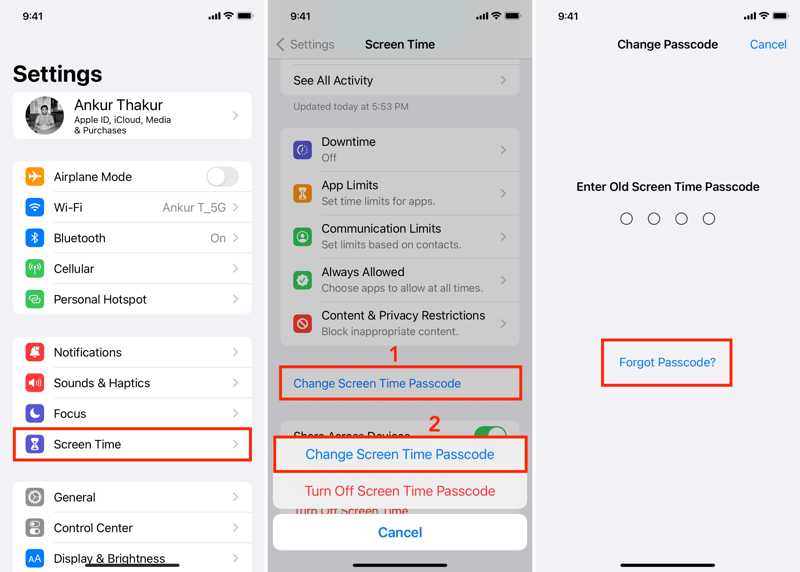
Étape 1 : Ouvrez votre Paramètres app.
Étape 2 : Choisir "Temps d'écran"., robinet Changer le code d'accès au temps d'écran, et frapper Changer le code d'accès au temps d'écran sur la boîte de dialogue.
Étape 3 : Appuyez sur le Mot de passe oublié lien. Lorsque vous y êtes invité, saisissez votre identifiant Apple et votre mot de passe.
Étape 4 : Enfin, entrez un nouveau code d’accès, saisissez-le à nouveau et confirmez la modification.
Comment réinitialiser le mot de passe de Temps d'écran en restaurant l'iPhone
Si vous ne pouvez pas accéder à votre iPhone, vous devez le restaurer pour réinitialiser le code Temps d'écran après plusieurs tentatives infructueuses. Cette méthode supprimera toutes les données de votre iPhone. Il est conseillé d'effectuer une sauvegarde avant de procéder.

Étape 1 : Ouvrez la dernière version d'iTunes sur Windows. iTunes est également disponible pour macOS Mojave ou une version antérieure. Sur macOS Catalina ou une version plus récente, ouvrez plutôt le Finder.
Étape 2 : Connectez votre iPhone à votre ordinateur avec un câble Lightning.
Étape 3 : Une fois votre iPhone détecté, cliquez sur le bouton Numéro de téléphone en haut à gauche d'iTunes et accédez à l'onglet Résumé. Dans le Finder, cliquez sur le nom de votre téléphone et accédez à Général.
Conseils: Si iTunes/Finder ne détecte pas votre appareil, mettez-le en mode de récupération. Sur iPhone 8 ou ultérieur, appuyez brièvement sur le bouton Augmenter le volume bouton, faites de même pour le le volume vers le bas et maintenez le bouton Côté jusqu'à ce que le mode de récupération apparaisse. Sur iPhone 7/7 Plus, maintenez le bouton le volume vers le bas + Côté pour accéder au mode de récupération. Sur iPhone 6s ou antérieur, maintenez le bouton maison + Sommeil / réveil boutons jusqu'à ce que votre appareil entre en mode de récupération.
Étape 4 : Cliquez sur Restaurer l'iPhone or Restaurer et suivez les instructions à l'écran pour restaurer votre appareil.
Partie 3 : Comment réinitialiser un code d'accès Temps d'écran échoué sans perte de données
Apeaksoft iOS Unlocker Il existe une autre option pour réinitialiser le code d'accès Temps d'écran après des tentatives infructueuses. Cette option est disponible sur les appareils iOS, qu'ils soient accessibles ou verrouillés. Elle permet de supprimer votre code d'accès Temps d'écran sans mot de passe. Plus important encore, vos données ne seront pas interrompues.
La meilleure façon de réinitialiser un code d'accès à un écran sans perte de données
- Supprimez le mot de passe Screen Time sans aucune restriction.
- Disponible à Déverrouiller iPhone, iPad et iPod.
- Livré avec des fonctionnalités bonus, comme la suppression du code d'accès de l'iPhone.
- Prend en charge les dernières versions d'iOS et d'iPadOS.
Téléchargement sécurisé
Téléchargement sécurisé

Comment réinitialiser un code d'accès échoué pour le temps d'écran
Étape 1 : Installer iOS Unlocker
Lancez le meilleur logiciel de suppression de temps d'écran après l'avoir installé sur votre PC. Il existe une version pour Mac. Choisissez "Temps d'écran". Mode. Reliez votre iPhone à votre ordinateur avec un câble Lightning. Le logiciel détectera immédiatement votre appareil.

Étape 2 : Supprimer le mot de passe du temps d'écran
Cliquez sur Start pour supprimer automatiquement le code Temps d'écran si votre appareil fonctionne sous iOS 12 ou une version ultérieure. Il vous suffit d'attendre la fin du processus. Si vous utilisez iOS 11 ou une version antérieure, assurez-vous que votre sauvegarde iTunes n'est pas chiffrée ; le logiciel effectuera alors son travail. Si vous avez Mot de passe de sauvegarde iTunes, vous pouvez également utiliser ce programme pour le supprimer.

Conclusion
Ce guide a expliqué combien de tentatives de mot de passe infructueuses pour Screen TimeEn tant que fonctionnalité de gestion des appareils et mesure de sécurité, Temps d'écran contrôle l'utilisation de votre iPhone. Cependant, l'oubli de votre code Temps d'écran peut poser problème. Vous pouvez également suivre nos étapes pour le réinitialiser. Apeaksoft iOS Unlocker est la meilleure option. D'autres questions ? N'hésitez pas à les poser sous cet article.
Articles Relatifs
Si votre écran est gelé et ne répond pas, vous pouvez apprendre à déverrouiller un iPhone ou un iPad gelé en suivant notre tutoriel concret.
Voulez-vous déverrouiller l'iPhone IMEI pour accéder à un réseau arbitraire ? Lisez cet article pour savoir comment vérifier l'IMEI de l'iPhone et le déverrouiller pour utiliser votre iPhone comme d'habitude.
Si vous avez oublié le mot de passe de votre iPhone ou iPad, vous pouvez découvrir les 5 meilleures applications de déverrouillage pour iPhone dans notre article.
Cet article explique la fonctionnalité de contournement d'urgence sur les iPhones et vous montre comment activer ou désactiver correctement cette fonctionnalité.

